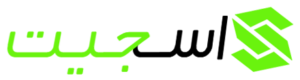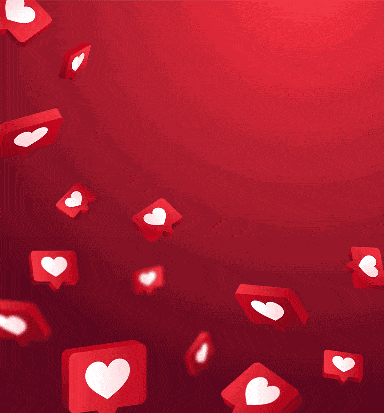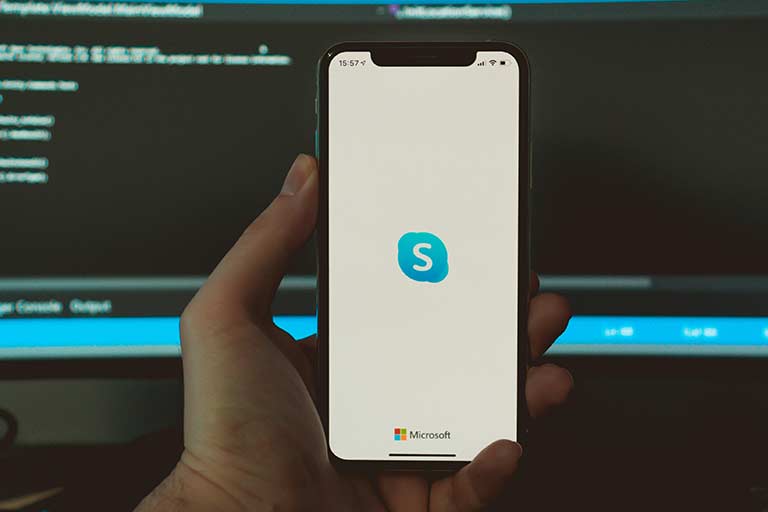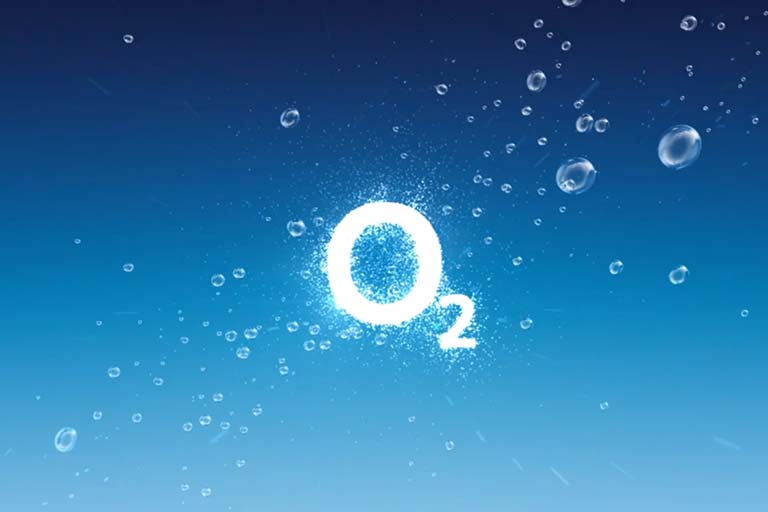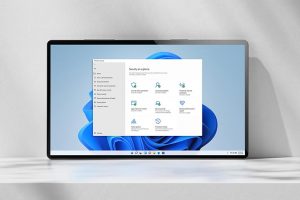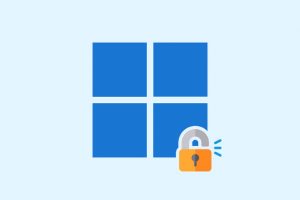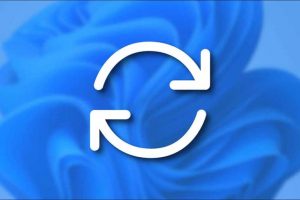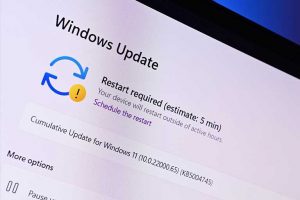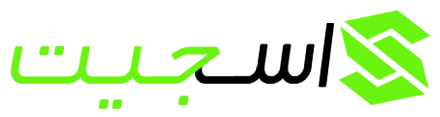وقتی صحبت از رایانه ها ، لپ تاپ و دسک تاپ می شود ، ویندوز به راحتی محبوب ترین سیستم عامل شناخته می شود. در واقع ، StatCounter گزارش می دهد که ویندوز از آوریل 2020 ، 77 درصد از سهم بازار را در سراسر جهان دارد. در حالی که بیشتر این 77 درصد از سیستم عامل فعلی ، ویندوز 10 استفاده می کنند ، بقیه از افراد از نسخه های قدیمی مانند ویندوز XP استفاده می کنند!
برای اکثر کاربران ، نسخه ویندوز مورد استفاده آنها اهمیتی ندارد ، مگر اینکه برای نصب برنامه ای نیازمند آن شوند. با این حال ، استفاده از سیستم عامل قدیمی رایانه شما را در برابر بسیاری از مشکلات ، به ویژه مسائل امنیتی آسیب پذیر می کند. با توجه به پایان یافتن پشتیبانی مایکروسافت از ویندوز 7 در ژانویه 2020 و پشتیبانی از ویندوز 8.1 در 10 ژانویه 2023 ، دیگر وقت بررسی نسخه ویندوزی که کامپیوتر شما استفاده می کند رسیده تا به شناخت ورژن ویندوز خود بپردازید.
شناخت ورژن ویندوز با استفاده از وینور
سریعترین راه برای فهمیدن اینکه سیستم عامل ویندوز رایانه شما چیست ، استفاده از دستور winver است. با استفاده از این دستور جعبه About Windows ظاهر می شود که این جعبه شامل سه اطلاعات مهم است:
۱- نسخه ویندوزی که رایانه شما در حال استفاده است
۲- شماره و ورژن ویندوز
۳- سرویس پکی که در حال حاضر نصب شده است
در ویندوز 7 یا بالاتر ، فقط باید “winver” را در نوار جستجوی منوی Start تایپ کنید تا جعبه About Windows ظاهر شود. در نسخه های قدیمی ویندوز ، ابتدا باید برنامه Run را قبل از تایپ “winver” باز کنید. اگر می خواهید جزئیات بیشتری در مورد نسخه Windows در حال اجرا کسب کنید ، می توانید به تنظیمات رایانه خود نگاهی بیندارید . با این حال ، مسیر دستیابی به این اطلاعات در هر نسخه از ویندوز متفاوت است.

پیدا کردن ورژن ویندوز در ویندوز 10
برای شناخت نسخه ویندوز خود ، این مراحل را دنبال کنید:
۱- دکمه Start را فشار دهید ، آرم ویندوز که در قسمت جلوی نوار یافت می شود.
۲- نماد چرخ دنده تنظیمات را در گوشه سمت چپ پایین منوی استارت انتخاب کنید.
۳- گزینه System را در کادر تنظیمات ظاهر شده انتخاب کنید.
۴- گزینه About را انتخاب کنید.
در صفحه About که ظاهر شده است ، اطلاعاتی در مورد امنیت ویندوز ، مشخصات دستگاه و مشخصات ویندوز پیدا می کنید.

پیدا کردن ورژن ویندوز در ویندوز 8
برای شناخت ورژن ویندوز خود ، این مراحل را دنبال کنید:
۱- اگر از رایانه شخصی Windows با نمایشگر لمسی استفاده می کنید ، انگشت خود را از لبه سمت راست صفحه به سمت چپ بکشید. اگر رایانه Windows شما کنترل لمسی ندارد ، ماوس را به گوشه پایین سمت راست صفحه ببرید.
۲- نماد تنظیمات (چرخ دنده) را انتخاب کنید.
۳- گزینه Change PC settings را انتخاب کنید.
۴- گزینه PC and devices را از ستون سمت چپ انتخاب کنید.
۵- زبانه اطلاعات PC را از ستون سمت چپ انتخاب کنید.
در حالی که در تب اطلاعات PC هستید ، اطلاعات را در دو عنوان PC و Windows پیدا خواهید کرد. در زیر عنوان PC ، منهای شناسه دستگاه ، همان اطلاعاتی را پیدا می کنید که در زیر مشخصات دستگاه در Windows 10 وجود دارد. در زیر عنوان Windows ، به نسخه ویندوز رایانه در حال اجرا و زمان اکتیو شدن آن پی خواهید برد.

پیدا کردن ورژن ویندوز در ویندوز 7
برای شناخت نسخه ویندوز خود در تنظیمات ، این مراحل را دنبال کنید:
۱- دکمه Start را فشار دهید ، که آرم ویندوز در انتهای سمت چپ نوار وظیفه است.
۲- در کادر جستجو Computer را تایپ کنید.
۳- روی نماد Computer که در زیر عنوان Programs ظاهر می شود کلیک راست کنید.
۴- از منوی کشویی Properties را انتخاب کنید.
در پنجره Properties ، اطلاعات مربوط به نسخه ویندوز ، فعال سازی ویندوز ، مشخصات سیستم و نام رایانه ، تنظیمات دامنه و گروه کاری ویندوز را پیدا خواهید کرد.